Mattermost ist eine Messaging-Software, die so konfiguriert werden kann, dass sie die Messaging-Anforderungen Ihres Unternehmens unterstützt.
Es funktioniert genauso wie Messaging-Software, die Sie zuvor verwendet haben. Benutzer können sich anmelden und die Messaging-Plattform verwenden, um Nachrichten jeglicher Art untereinander zu senden oder an andere Benutzer zu richten, die sie für ihren Messaging-Feed abonnieren möchten. Es unterstützt auch Gruppennachrichten, bei denen ein Gesprächsfaden zwischen mehr als einer Person entsteht. Nachrichten enthalten auch Dateianhänge, Bilder, Links usw. zur gemeinsamen Nutzung innerhalb einer Organisation. Darüber hinaus gibt es einige interessante Zusatzfunktionen, die aktiviert werden können, wie z. B. Videokonferenzen, falls erforderlich.
Entwickler möchten diese Software verwenden, weil sie einfach zu konfigurieren ist, in Ihrer eigenen privaten Cloud gehostet werden kann, kostenlos ist und Messaging eine wichtige Anforderung für die meisten Organisationen ist.
Wenn Sie ein Google Apps-Kunde sind, war Messaging immer etwas mühsam, da die von ihnen bereitgestellten Messaging-Dienste (Google Talk) auf Mobilgeräten nicht wirklich funktionieren (ganz zu schweigen von der Unterstützung von Gruppennachrichten). Mattermost hingegen funktioniert sowohl auf Mobiltelefonen als auch auf Desktop-Clients. Sie können Mattermost bei Bedarf sogar auf Ihrer eigenen Hardware oder Ihren Cloud-Servern ausführen.
Voraussetzungen
- Ein Server mit Rocky Linux 8 und mindestens 2 GB RAM.
- Ein Nicht-Root-Benutzer mit sudo-Berechtigungen.
Schritt 1. Aktualisieren des Systems
Lassen Sie uns vor der Installation von Mattermost die Softwarepakete aktualisieren und das System auf die neueste Version aktualisieren.
sudo dnf update
Der Aktualisierungsvorgang kann je nach Internetgeschwindigkeit und der Häufigkeit, mit der Sie Aktualisierungen auf Ihr System anwenden, eine Weile dauern.
Schritt 2:Installation von MySQL Server
MySQL ist ein Open-Source-Datenbankverwaltungssystem mit vielen erweiterten Funktionen, das zum Speichern, Verwalten und Abrufen von Daten im relationalen Datenbankformat verwendet wird. Es wird am häufigsten in datenbankgesteuerten Webanwendungen verwendet.
Mattermost verwendet MySQL als Backend-Datenbank, um alle Benutzerdaten zu speichern.
Sie können diesen Schritt überspringen, wenn Sie MySQL bereits installiert haben.
Lassen Sie uns nun den MySQL-Server auf Ihrem Server installieren, bevor Sie Mattermost installieren.
sudo dnf install mysql-server -y
Sobald die Installation abgeschlossen ist, starten und aktivieren Sie den MySQL-Dienst, indem Sie den folgenden Befehl ausführen.
sudo systemctl start mysqld
sudo systemctl enable mysqld
Überprüfen Sie den Status des MySQL-Dienstes, indem Sie den folgenden Befehl ausführen.
sudo systemctl status mysqld
Sie sollten die folgende Ausgabe erhalten.
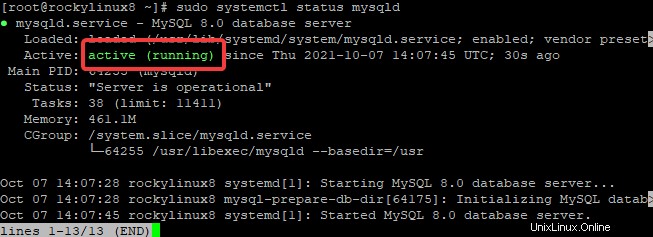
Schritt 3. Datenbank für Mattermost erstellen
Führen Sie nach der Installation von MySQL den folgenden Befehl aus, um eine Datenbank für Mattermost zu erstellen.
Melden Sie sich zuerst bei der MySQL-Shell an.
mysql -u root -p
Sie werden aufgefordert, Ihr Passwort einzugeben. Lassen Sie es leer und drücken Sie Enter . Sie sollten eine MySQL-Eingabeaufforderung sehen.
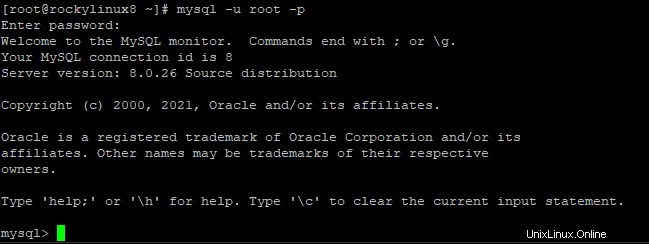
Führen Sie nun den folgenden Befehl aus, um eine Mattermost-Datenbank und einen Benutzer mit allen Berechtigungen für die Datenbank zu erstellen.
CREATE DATABASE mattermost_db;
CREATE USER 'mattermost_user'@'localhost' IDENTIFIED BY 'password_of_your_choice ';
GRANT ALL ON mattermost_db. * TO [email protected];
FLUSH PRIVILEGES;
Geben Sie nun \q ein und drücken Sie die Eingabetaste, um die MySQL-Eingabeaufforderung zu verlassen.
Schritt 4. Mattermost installieren
In diesem Schritt werden wir die neueste Version von Mattermost von seiner offiziellen Website herunterladen und installieren.
Öffnen Sie zunächst Ihren Webbrowser und gehen Sie zu
https://mattermost.com/download/#
Dadurch gelangen Sie zur Download-Seite für Mattermost. Kopieren Sie die Linkadresse für die Architektur Ihres Servers.
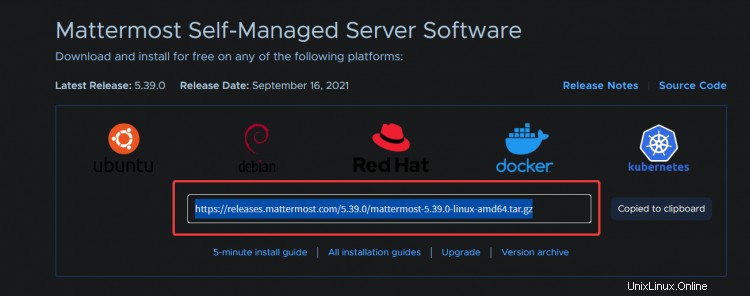
Nachdem Sie die URL kopiert haben, führen Sie den folgenden Befehl aus, um Mattermost zu installieren.
wget https://releases.mattermost.com/5.39.0/mattermost-5.39.0-linux-amd64.tar.gz
Dieser Befehl lädt die tar-Datei herunter und speichert sie als Datei namens mattermost-5.39.0-linux-amd64.tar.gz
Sobald das Paket heruntergeladen ist, extrahieren wir die tar-Datei und verschieben die extrahierten Dateien in das Verzeichnis /opt.
sudo tar -xf mattermost-*-linux-amd64.tar.gz
sudo mv mattermost /opt
Schritt 5. Konfigurieren der Config.json-Datei
Die Mattermost-Konfigurationsdatei ist config.json. Diese Datei befindet sich unter themattermost/config Verzeichnis, und es enthält alle Mattermost-Konfigurationseinstellungen.
In diesem Schritt konfigurieren wir Mattermost für die Arbeit mit MySQL. Wenn Sie PostgreSQL verwenden, können Sie diesen Schritt überspringen.
Führen Sie den folgenden Befehl aus, um mit dem Nano-Texteditor eine config.json-Datei zu erstellen.
sudo nano /opt/mattermost/config/config.json
Es öffnet die Mattermost-Konfigurationsdatei im Nano-Texteditor.
Suchen Sie nun den Abschnitt mit dem Namen DriverName und ersetzen Sie die postgres Wert mit mysql Wert wie unten gezeigt.

Suchen Sie als Nächstes den Abschnitt mit dem Namen DataSource . Dies ist die ursprüngliche DataSource Zeile sieht aus wie.

Ersetzen:
- mmuser :Ersetzen Sie diesen Wert durch Ihren MySQL-Datenbankbenutzer, den Sie oben erstellt haben.
- am meisten :Ersetzen Sie diesen Wert durch Ihr oben erstelltes MySQL-Datenbankpasswort.
- lokaler Host :Behalten Sie diesen Wert bei, wenn Sie Mattermost und MySQL auf demselben Server installiert haben. Wenn Sie Mattermost und die MySQL-Datenbank auf unterschiedlichen Servern installiert haben, müssen Sie diesen Wert durch die IP-Adresse des Servers ersetzen, auf dem Sie MySQL installiert haben.
- mattermost_test :Ersetzen Sie diesen Wert durch Ihren oben erstellten Datenbanknamen.
Sobald Sie fertig sind, wird die DataSource Zeile sollte so aussehen.

Drücken Sie abschließend Strg+X und geben Sie Y ein , Geben Sie ein, um die Änderungen zu speichern. Es bringt Sie zurück zu Ihrer Shell.
Schritt 6. Systemd-Dienst für Mattermost erstellen
In diesem Schritt erstellen wir den Mattermost-Systemdienst.
Systemd ist der System- und Dienstmanager für Linux. Der Mattermost systemd-Dienst ermöglicht es uns, den Mattermost-Dienst zu starten, zu stoppen und neu zu starten. Und was am wichtigsten ist, es stellt sicher, dass der Mattermost-Dienst jederzeit im Hintergrund läuft.
Wechseln Sie zunächst in das Verzeichnis /etc/systemd/system Verzeichnis.
cd /etc/systemd/system
Führen Sie dann den folgenden Befehl aus, um die Mattermost-Dienstdatei in diesem Verzeichnis zu erstellen.
sudo nano mattermost.service
Es öffnet sich ein leerer Texteditor mit vollen PATH-Berechtigungen.
Kopieren Sie nun die folgende Zeile und fügen Sie sie in den Texteditor ein.
[Unit] Description=Mattermost After=syslog.target network.target mysqld.service [Service] Type=notify WorkingDirectory=/opt/mattermost User=mattermost ExecStart=/opt/mattermost/bin/mattermost PIDFile=/var/spool/mattermost/pid/master.pid TimeoutStartSec=3600 LimitNOFILE=49152 [Install] WantedBy=multi-user.target
Machen Sie die Mattermost-Dienstdatei ausführbar und laden Sie die Unit-Datei neu, indem Sie den folgenden Befehl ausführen.
sudo chmod 664 /etc/systemd/system/mattermost.service
sudo systemctl daemon-reload
Zu diesem Zeitpunkt wird der Mattermost-Dienst von systemd überwacht. Sie können den Mattermost-Dienst mit den folgenden Befehlen starten, stoppen, aktivieren und deaktivieren.
sudo systemctl start mattermost.service
sudo systemctl stop mattermost.service
sudo systemctl enable mattermost.service
sudo systemctl disable mattermost.service
Um zu überprüfen, ob der Mattermost-Dienst ordnungsgemäß ausgeführt wird, führen Sie den folgenden Befehl aus.
sudo systemctl status mattermost.service
Folgendes sollten Sie sehen, wenn der Mattermost-Dienst erfolgreich ausgeführt wird.
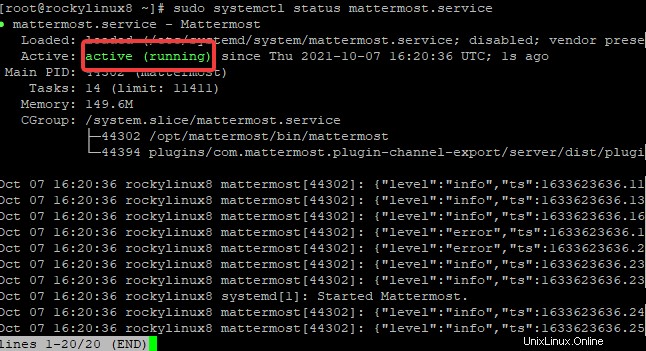
Schritt 7. Konfigurieren der Firewall
In diesem Schritt konfigurieren wir die Firewall für Mattermost.
Eine Firewall ist ein Sicherheitssystem, das nicht autorisierten Benutzern den Zugriff auf private Netzwerke über eine Schnittstelle mit einem öffentlichen Netzwerk verweigert. Es überprüft den gesamten Datenverkehr, der auf Ihrem Server ein- und ausgeht. In diesem Schritt erlauben wir den Zugriff auf den Mattermost-Dienst auf bestimmten Netzwerkports.
Mattermost lauscht standardmäßig auf Portnummer 8065. Dies ist ein Nicht-Standard-Port. Daher müssen wir Port 8065 für eingehenden Datenverkehr zum Mattermost-Server zulassen.
sudo firewall-cmd --zone=public --add-port=8065/tcp
Laden Sie die Firewall neu, um die neuen Regeln widerzuspiegeln, indem Sie den folgenden Befehl verwenden.
sudo firewall-cmd --reload
Um zu überprüfen, ob die Regel erfolgreich hinzugefügt wurde, verwenden Sie den folgenden Befehl.
sudo firewall-cmd --zone=public --list-all
Schritt 8. Zugriff auf die Web-Benutzeroberfläche von Mattermost
Nachdem alles ordnungsgemäß eingerichtet ist, können Sie auf die Mattermost Web-Benutzeroberfläche zugreifen, indem Sie einen Webbrowser öffnen und http://server_ip:8065 in die Adressleiste eingeben.
Wobei server_ip die tatsächliche IP-Adresse Ihres Mattermost-Servers ist.
Sie werden auf die folgende Seite weitergeleitet. Geben Sie Ihren Benutzernamen, Ihre E-Mail-Adresse und Ihr Passwort ein und klicken Sie auf Konto erstellen .
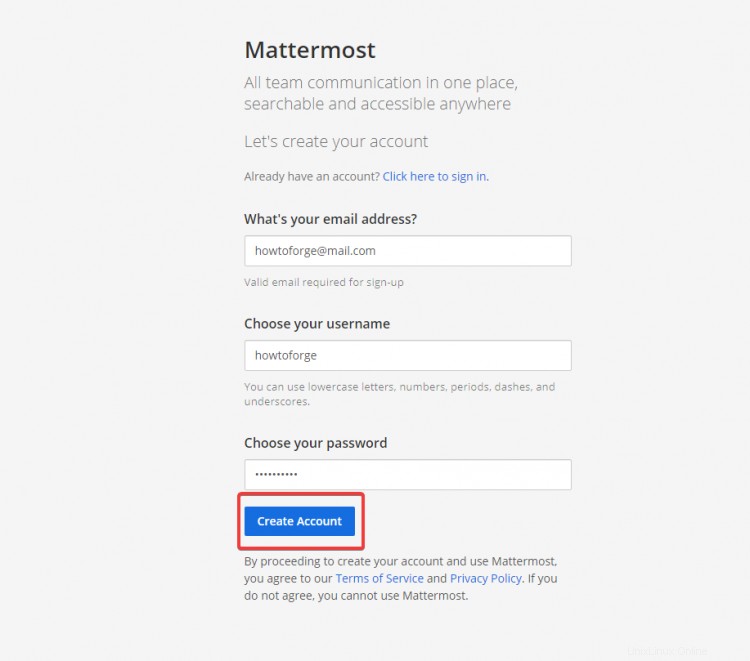
Sobald die Authentifizierung abgeschlossen ist, werden Sie zum Mattermost-Dashboard weitergeleitet.
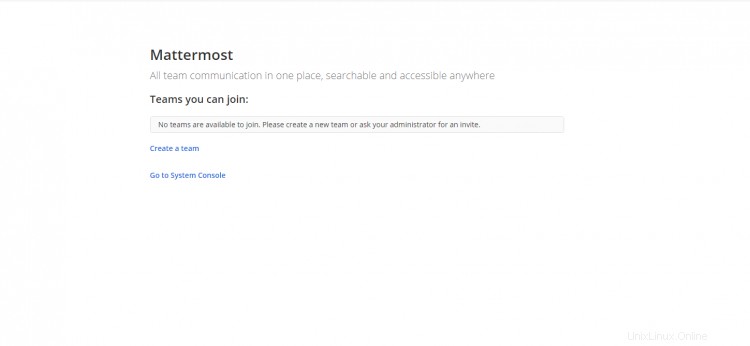
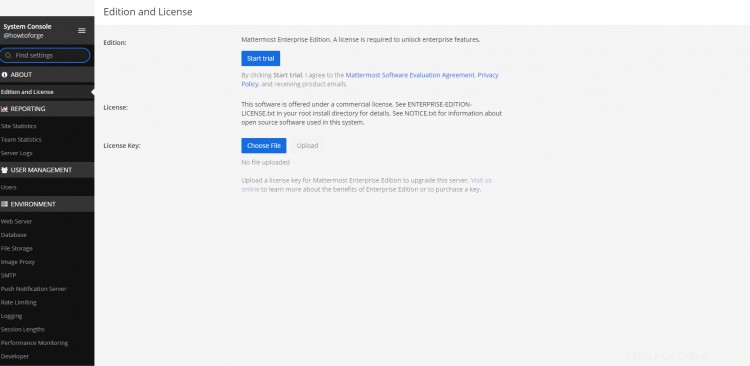
Die Mattermost-Installation ist nun abgeschlossen.
Schlussfolgerung
In dieser Anleitung haben Sie gelernt, wie Sie einen Mattermost-Server auf einem Rocky Linux 8.4-System einrichten.
Wenn Sie Fragen, Kommentare oder Feedback haben, können Sie uns dies gerne im Kommentarbereich unten mitteilen.